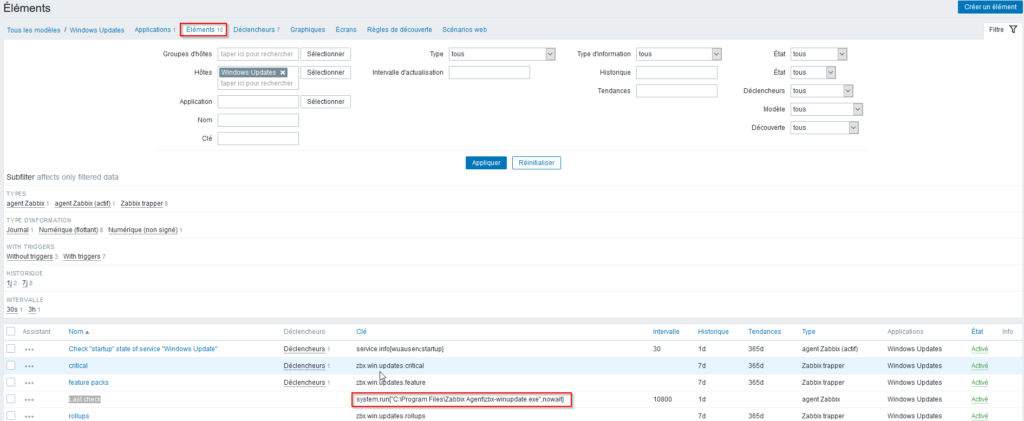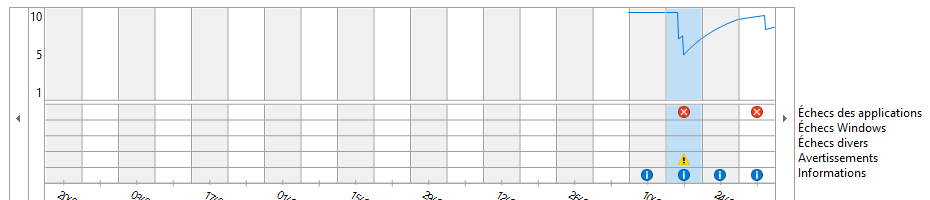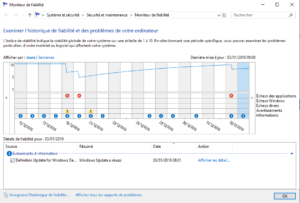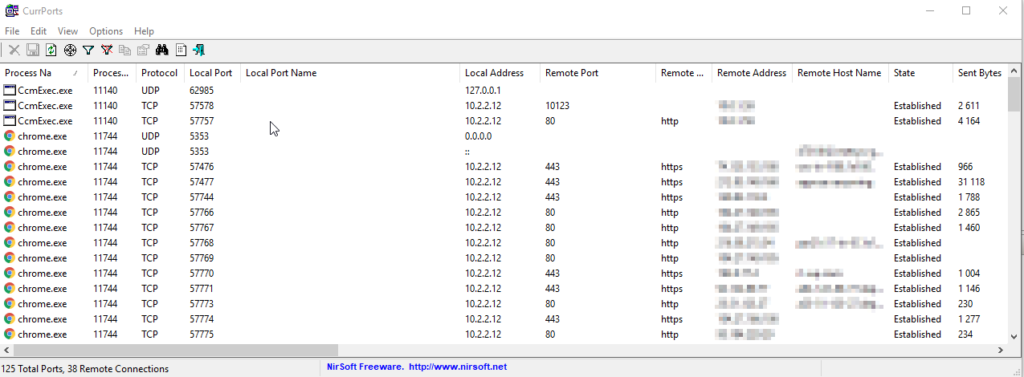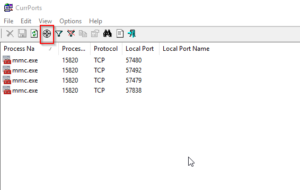J’ai installer depuis un moment Zabbix dans mon entreprise. Il est assez « simple », et puissant.
La sonde disponible sur le zabbix Share ne fonctionné pas sur mon infra, du coup je l’ai modifier à ma sauce. C’est une de mes premières customisations de sondes, je suis conscient que le code peut être amélioré.
Télécharger les fichiers -> Windows Updates
Coté serveur
Ajouter le template Windows Updates.xml à votre serveur
Vérifier le path de l’élément « Last check » de votre modèle.
Coté Client
Copier settings.ini et zbx-winupdate.exe dans le dossier de votre agent zabbix (C:\Program Files\Zabbix Agent)
Modifier le fichier settings.ini et modifier les informations de SENDER, CONFIG, et SERVER selon votre cas.
Vérifier que dans le fichier zabbix_agentd.conf la valeur EnableRemoteCommands=1 est présente.
Si aucunes données remonte, vérifier que le nom d’hote sur zabbix est identique à celui indiqué dans le fichier log généré automatiquement par zbx-winupdate.exe.